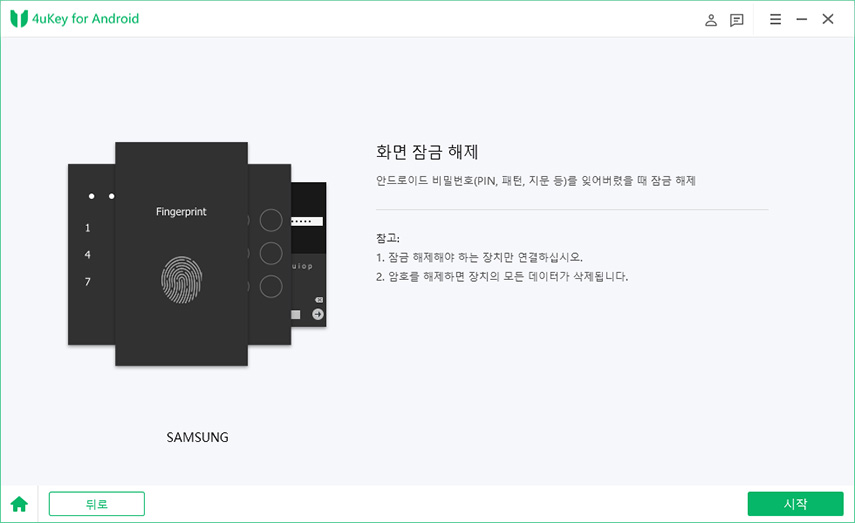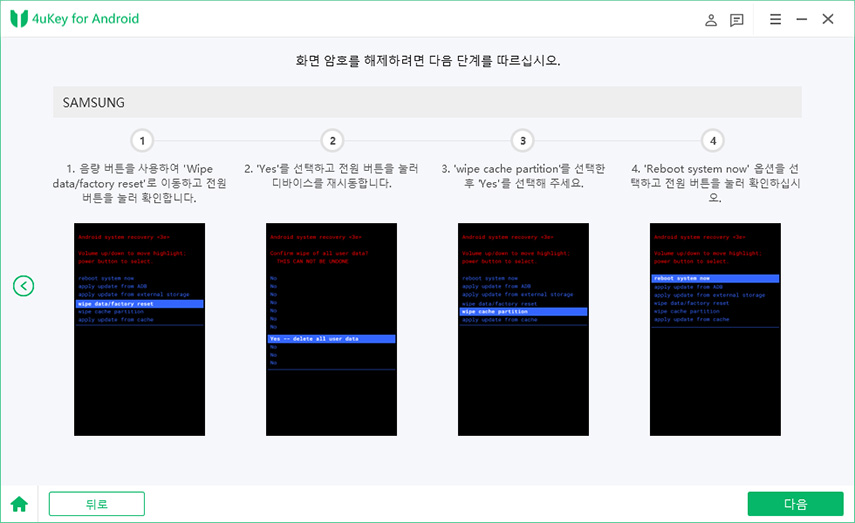LG 폰 공장 초기화 쉽게 따라하는 리셋 절차
by 오준희 업데이트 시간 2025-08-19 / 업데이트 대상 Android Tips
LG 폰 공장 초기화는 엘지 스마트 폰이 느려지거나 재부팅이 반복되는 상황, 또는 개인 정보 보호를 위해 반드시 필요한 기능입니다. 이 글에서는 LG 폰 공장 초기화 절차를 직관적으로 안내하며, 추가적으로 LG 폰 재부팅 문제의 원인과 해결 방법을 함께 다룹니다. 또한, 안드로이드용 4uKey를 사용해 공장 초기화 및 잠금 해제를 쉽게 수행하는 방법도 설명드립니다.
- 파트 1: LG 스마트폰 공장 초기화 필요성 분석
- 파트 2: LG 폰 공장 초기화 전 필수 백업 방법
- 파트 3: LG 폰 재부팅 문제 해결 – 초기화 전 체크리스트
- 파트 4: 4uKey for Android로 LG 폰 공장 초기화 절차
- 파트 5: 키 조합으로 LG 폰 공장 초기화하는 방법
- 파트 6: 모델별 공장 초기화 요약 안내
- LG 폰 공장 초기화에 자주 묻는 질문(FAQ)
파트 1: LG 폰 공장 초기화 필요성 분석
엘지 폰 공장 초기화는 단순히 휴대폰을 새로 설정하는 것이 아니라, 다양한 상황에서 필수적인 조치입니다.
- 속도 저하 문제: 엘지 스마트 폰을 오래 사용하면 캐시와 불필요한 파일이 쌓여 기기가 느려질 수 있습니다. 초기화를 통해 성능을 회복할 수 있습니다.
- 반복 재부팅 오류: LG 폰 재부팅 문제가 자주 발생할 경우, 소프트웨어 충돌이나 시스템 오류가 원인일 수 있습니다. 공장 초기화를 통해 안정성을 확보할 수 있습니다.
- 개인정보 보호: 중고 판매 또는 기기 교체 시, 사진·영상·계좌 정보 등 개인 데이터를 완전히 삭제하려면 반드시 공장 초기화가 필요합니다.
![]() 참고:
참고:
초기화를 하면 모든 사용자 데이터가 삭제되므로 반드시 백업 후 진행해야 합니다.
파트 2: LG 폰 공장 초기화 전 필수 백업 방법
사이트 대부분이 간단히만 언급하는데, 여기서는 실제 사용자가 따라할 수 있는 백업 가이드를 제공합니다.
- 구글 계정 백업
- LG 클라우드 서비스 활용
- 외장 메모리 또는 PC 수동 백업
- 데이터 복구 툴 활용 (선택)
설정 → 시스템 → 백업 → “Google 드라이브에 백업” 활성화
앱, 연락처, 캘린더, 사진 일부 자동 동기화
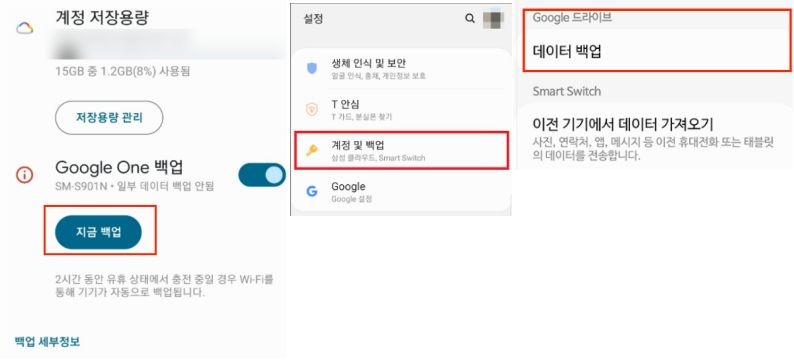
LG 계정으로 로그인 후 ‘LG Backup’ 기능 실행
메시지, 통화 기록, 앱 데이터까지 백업 가능
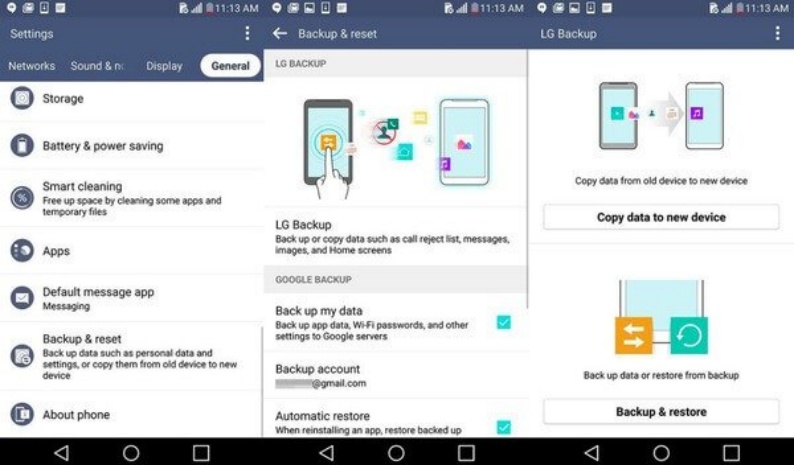
사진, 영상, 문서를 SD카드 또는 컴퓨터에 직접 복사
공장 초기화 후 다시 복원 가능
Android용 Tenorshare UltData 같은 복구 툴을 사용하면 삭제된 데이터 일부도 복원 가능
⚠다만 100% 복원 보장은 어렵기 때문에 사전 백업이 더 안전
파트 3: LG 폰 재부팅 문제 해결 – 초기화 전 체크리스트
공장 초기화를 하기 전, 다음 단계를 먼저 시도해 보세요. 경우에 따라 초기화 없이도 문제 해결이 가능합니다.
- 소프트웨어 업데이트: 최신 버전으로 업데이트하면 충돌 문제 해결 가능
- 캐시 데이터 삭제: 설정 → 저장소 → 캐시 데이터 정리
- 안전 모드 부팅: 앱 충돌 여부 확인 가능 (전원 버튼 길게 → 안전 모드 실행)
- 저장 공간 확보: 내부 저장 용량 부족이 원인일 수 있음
파트 4: 4uKey for Android로 LG 폰 공장 초기화 절차
Tenorshare 4uKey for Android(테너쉐어 포유키 안드로이드) 는 잠금해제 기능을 통해 공장초기화 제공하는 강력한 도구입니다. 이를 활용하여 스마트폰을 공장 초기화하고 잠금을 해제할 수 있습니다. 이러한 도구는 사용자가 잃어버린 비밀번호를 복구하거나 기기의 문제를 해결하는 데 큰 도움이 됩니다.
![]() Tenorshare 4uKey for Android 선택한 이유
Tenorshare 4uKey for Android 선택한 이유
- 패턴, PIN, 지문, 얼굴 인식 등 모든 잠금 해제 지원
- 비밀번호를 몰라도 초기화 가능
- 안드로이드 전용으로 LG 포함 다수 기기 호환
컴퓨터에 4uKey for Android를 설치하고, USB 케이블을 사용하여 안드로이드 기기를 컴퓨터에 연결합니다.

-
프로그램에서 안드로이드 장치의 모델과 브랜드를 선택하고 지시에 따라 잠금 해제를 진행합니다.

해제 프로세스가 완료되면 복구 모드로 진입하라는 메시지가 뜹니다.

화면 암호 해제를 위해 프로그램에서 안내하는 단계를 따르면 프로그램이 자동으로 잠금 화면 해제 시작합니다.

파트 5: 키 조합으로 LG 폰 공장 초기화하는 방법
LG 스마트폰의 특정 키 조합을 사용하여 공장 초기화를 수행하는 절차는 다음과 같습니다.PC 없이도 버튼 조합을 이용해 직접 초기화할 수 있습니다.
- 전원 끄기
- 전원 버튼 + 볼륨 하단 버튼 동시에 길게 누르기
- LG 로고가 보이면 버튼 잠시 떼고, 다시 전원 버튼 누르기
- 초기화 메뉴 진입 → 볼륨 버튼으로 “예” 선택
공장 초기화 모드에 진입
화면에 LG 로고가 표시되면, 키 조합을 유지한 상태에서 LG 로고가 사라질 때까지 기다립니다.
LG 로고가 사라지면, 키 조합을 해제하지 마세요. 대신, 다음 단계로 진행합니다.
옵션 선택
볼륨 버튼을 사용하여 "예"를 선택하는 옵션을 찾아냅니다.
옵션을 찾으면 전원 버튼을 사용하여 해당 옵션을 선택합니다.
초기화 확인
"예"를 선택한 후에도 초기화를 진행할 것인지 묻는 확인 메시지가 표시됩니다.
이때, 다시 전원 버튼을 눌러 초기화를 확인합니다.
기기 재시작
초기화 작업이 시작되면 스마트폰은 자동으로 초기화를 진행합니다.
초기화가 완료되면 스마트폰은 자동으로 재시작됩니다.
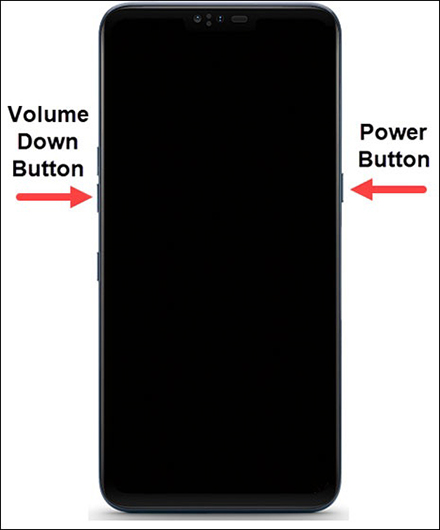
파트 6: 모델별 공장 초기화 요약 안내
LG가 2021년 스마트폰 사업을 종료했기 때문에, 이후 출시 모델은 없음. 다만 기존 기기는 여전히 초기화 가능하며, 향후 업데이트 지원이 제한될 수 있습니다.
- LG V60 ThinQ (2020): 전원 + 볼륨 하단
→ 버튼 조합 + 설정 메뉴 모두 지원
- LG G8 ThinQ (2019): 전원 + 볼륨 하단 → 로고 시 버튼 떼고 다시 누르기
→ 5G 지원 모델, 버튼 조합 초기화 가능
기타 LG 스마트폰 (V50, G7 등) → 절차 유사, 차이는 로고 표시 시점
LG 폰 공장 초기화에 자주 묻는 질문(FAQ)
LG폰 비번 까먹었을때 공장 초기화를 진행하면 데이터가 어떻게 되나요?
LG폰 비번 까먹었을때 LG 폰 공장 초기화를 진행하면, 모든 사용자 데이터가 완전히 삭제됩니다. 연락처, 사진, 앱 등 중요한 정보는 복구할 수 없으므로 초기화 전에 반드시 백업이 필요합니다. 초기화 과정에서는 잠금 패턴이나 PIN 없이도 기기를 출고 상태로 되돌릴 수 있어, 비밀번호를 모르는 경우 가장 확실한 해결책이 됩니다.
LG 공장 초기화 패턴은 무엇이며, 어떻게 적용하나요?
많은 사용자가 LG 공장 초기화 패턴을 화면 잠금 패턴과 혼동하지만, 이는 기기를 초기화하기 위해 버튼 조합으로 진입하는 방식을 말합니다. 예를 들어 LG V60이나 G8 모델은 전원 버튼과 볼륨 하단 버튼을 동시에 눌러 초기화 메뉴로 들어갈 수 있습니다. 이 패턴을 사용하면 비밀번호 없이도 공장 초기화가 가능하며, 모든 설정과 데이터가 초기화되어 기기가 새것처럼 재설정됩니다.
LG 폰이 자꾸 재부팅될 때 꼭 공장 초기화를 해야 하나요?
LG 폰 재부팅 문제가 발생한다고 해서 무조건 LG 폰 공장 초기화를 해야 하는 것은 아닙니다. 먼저 소프트웨어 업데이트, 캐시 삭제, 안전 모드 실행 등 기본적인 문제 해결 방법을 시도해 보세요. 이러한 방법으로도 문제가 해결되지 않는다면, 시스템 오류 가능성이 크기 때문에 공장 초기화를 권장합니다. 특히 동일한 오류가 반복되거나 다른 앱 실행에도 문제가 발생한다면 초기화가 가장 확실한 방법입니다.
결론
LG 폰 공장 초기화는 모든 LG 스마트폰에서 유사한 절차로 진행되며, 이를 통해 기기 성능을 회복하고 다양한 문제를 해결할 수 있습니다. 또한 Tenorshare 4uKey for Android(테너쉐어 포유키 안드로이드)와 같은 도구를 활용하면 잠금 해제와 초기화를 보다 간편하게 수행할 수 있어, 사용자의 데이터 보안과 기기 기능을 안전하게 유지하는 데 도움이 됩니다.